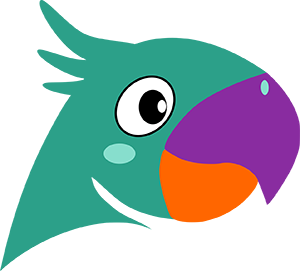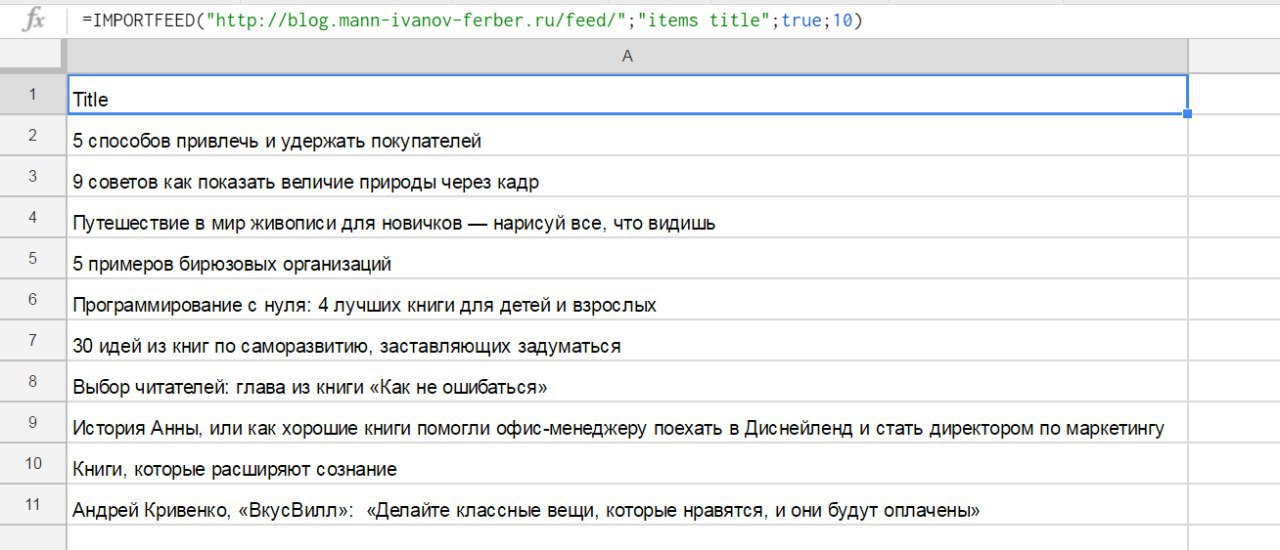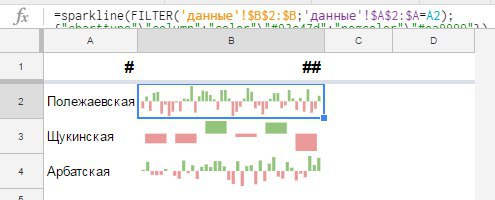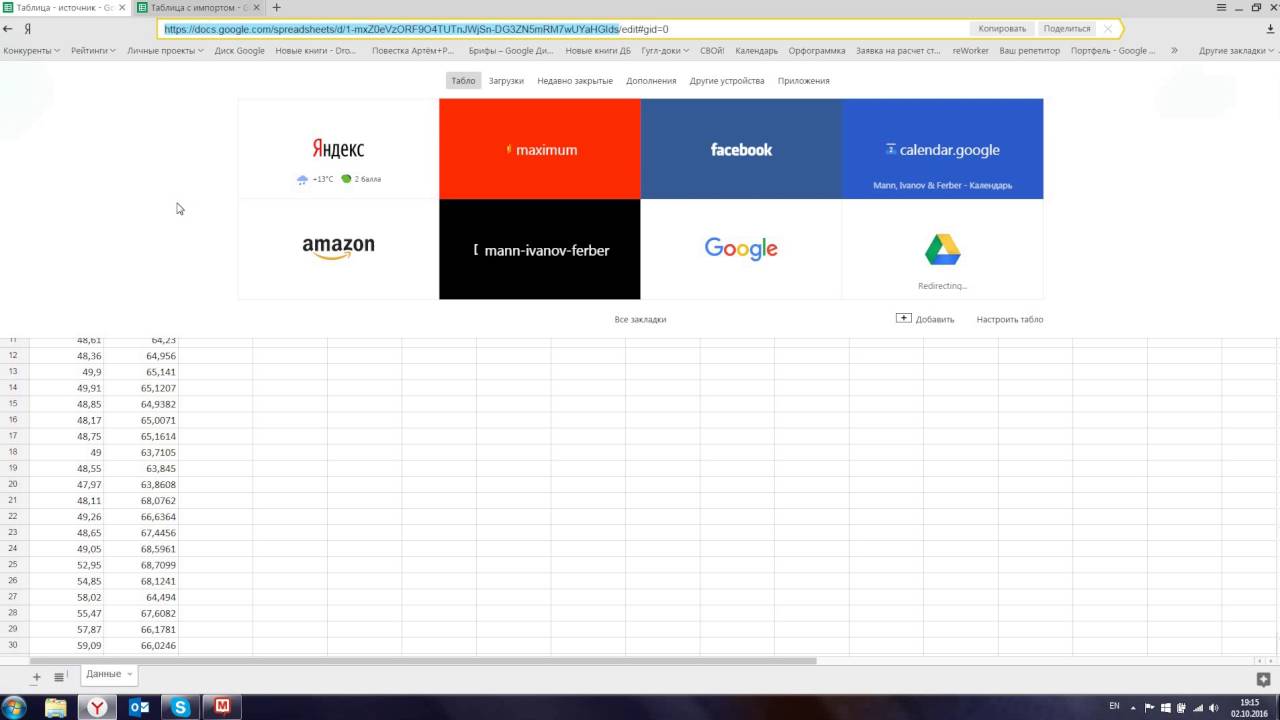Синтаксис такой: NETWORKDAYS (От, До, [Праздники]), где первые два аргумента - даты, третий (необязательный) - диапазон с праздничными днями.
В примере мы:
- рассчитаем количество рабочих дней в первом квартале с учетом январских праздников;
- рассчитаем, какую часть квартального плана продаж мы должны выполнить на сегодняшний день, если исходить из того, что мы выполняем его равномерно и только в рабочие дни.
GIF:
https://goo.gl/KDlWKl
Подробнее о функции и кейсе:
https://goo.gl/YUw6nA
Файл с примером:
https://goo.gl/SgcbPl